如何修复WordPress中无法访问此站点的错误
作者:98wpeu发布时间:2023-12-25分类:WordPress教程浏览:329
您是否正在寻找最简单的方法来修复WordPress中的“无法访问此站点”错误?
此错误可能会阻止您访问您自己的站点,从而无法测试您的WordPress博客。它还可能使WordPress仪表板无法访问,因此您无法安装任何更新、发布新内容或执行其他重要的管理任务。
在本文中,我们将向您展示如何轻松修复“无法访问此站点”错误。
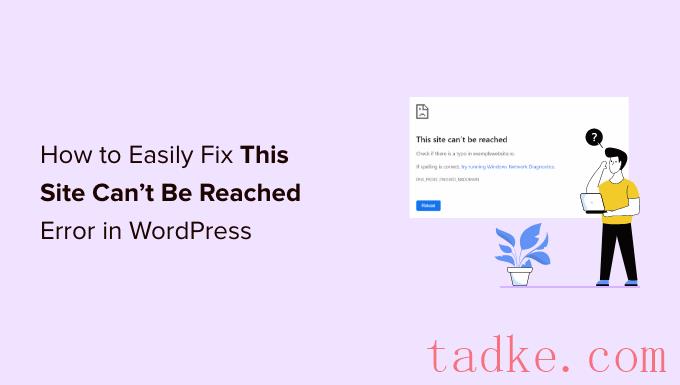
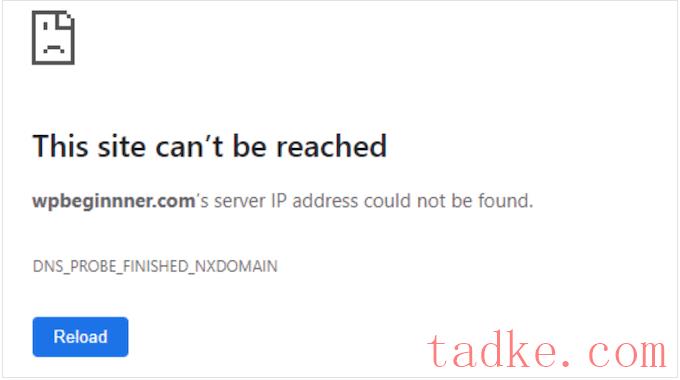
在最坏的情况下,此错误可能会使您的网站完全无法访问。这将使测试您的WordPress站点、添加新内容、安装安全更新和进行其他重要更改变得困难。
通常,该错误意味着浏览器正在阻止访问目标网站。这可能是从互联网连接不良到网络设置不正确的任何问题,甚至是您的DNS设置问题。
在本指南中,我们将进一步了解如何排除此WordPress错误并解决“无法访问此站点”的问题。
这是一个严重的错误,因此您需要尽快解决它。如果您不确定问题的原因,我们建议从第一步开始,因为这是最简单的,然后按照我们的指南进行。
或者,您也可以使用下面的链接直接跳转到您要使用的方法。
1.检查您的互联网连接2.清除浏览器缓存3。禁用您的防火墙或防病毒软件4。重置您的虚拟专用网络5.禁用您的代理服务器6。刷新您的dns缓存7。更改您的DNS服务器8。重置TCP/IP设置常见问题:如何轻松修复此站点无法访问WordPress中的错误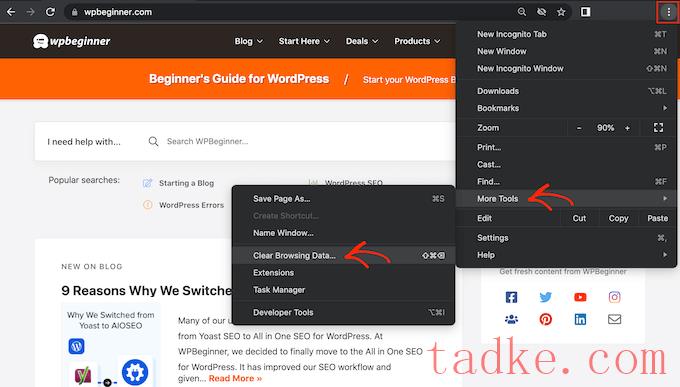
在出现的弹出窗口中,选中“缓存的图像和文件”旁边的框。
默认情况下,Google Chrome将清除整个缓存。考虑到这一点,你可能想要打开“时间范围”下拉菜单,告诉Chrome只清除在特定时间段内缓存的内容。
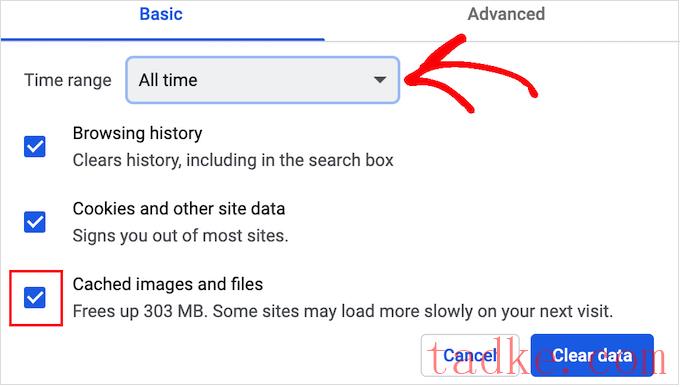
您可能还希望选中或取消选中其他一些选项。例如,“浏览历史记录”复选框在默认情况下处于选中状态,但如果您想要保留浏览历史记录,则可以取消选中此框。
当你准备好了,点击“清除数据”。
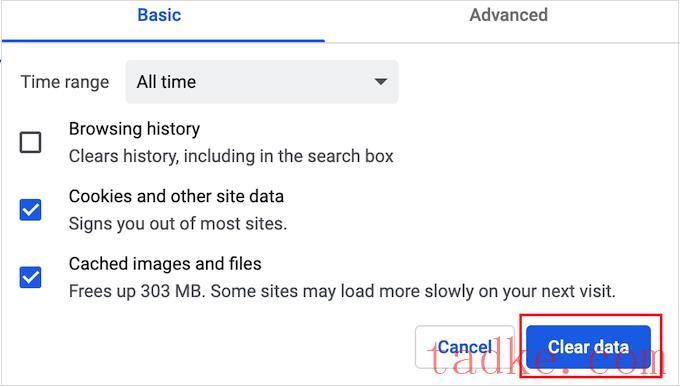
谷歌Chrome现在将清空浏览器缓存。一旦完成,试着重新访问网站,看看你是否仍然收到“This Site Can‘t Be Reach”的错误。
如果您使用的是其他浏览器,请参阅我们的初学者指南,了解如何在任何浏览器中清除浏览器缓存。
然后,选择‘System Preferences…’。
在出现的弹出窗口中,点击“网络”。
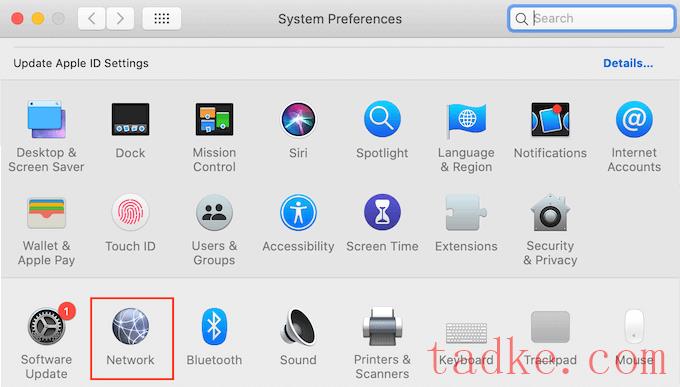
在左侧菜单中,选择要禁用代理设置的网络。
一旦你完成了,点击‘高级…’纽扣。
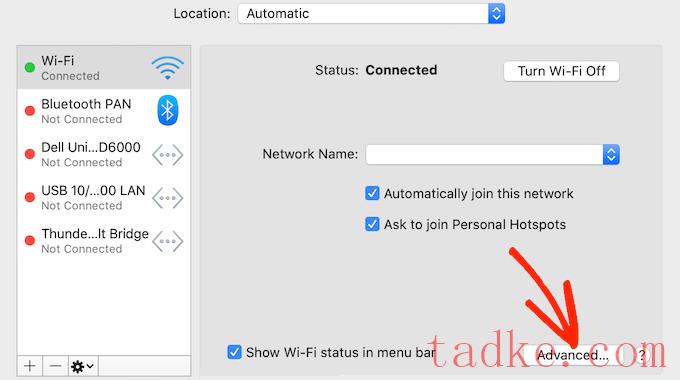
在弹出窗口中,只需选择“Proxies”标签即可。
现在,您可以取消选中“选择要配置的协议”下列出的所有协议。
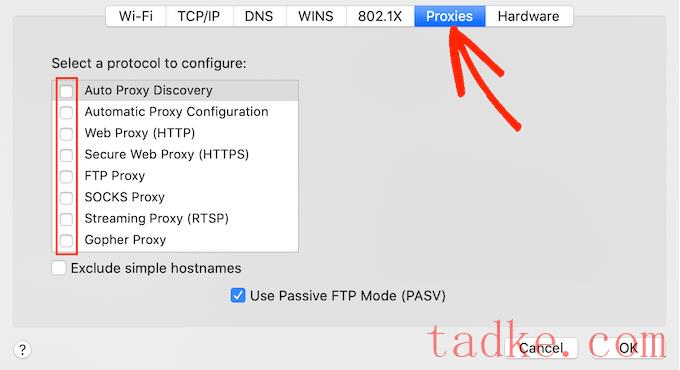
最后,点击“确定”按钮保存您的更改。您现在可以尝试访问该网站,以查看是否仍收到该错误。
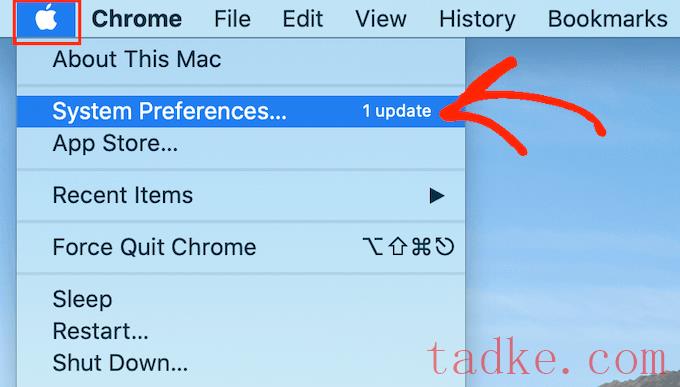
在弹出的窗口中,选择‘网络’,然后点击‘高级…’纽扣。
一旦你这样做了,打开‘dns’标签。
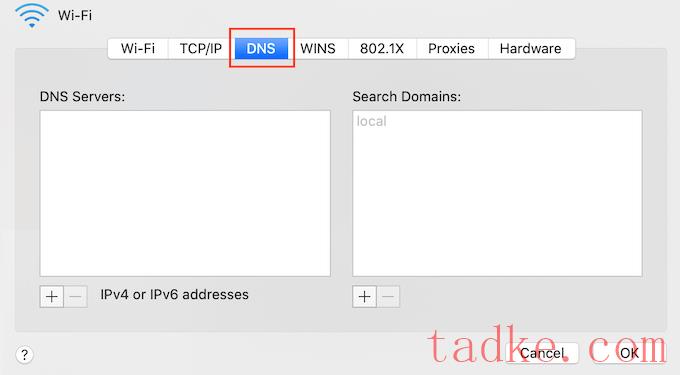
在左下角,点击‘+’按钮。
这将添加一个地址为0.0.0.0的新DNS服务器。
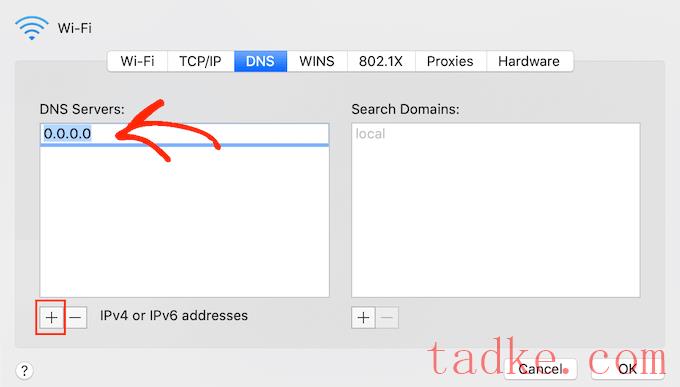
现在,您可以继续输入要使用的公共服务器的数字。
之后,只需点击“确定”按钮即可保存您的更改。
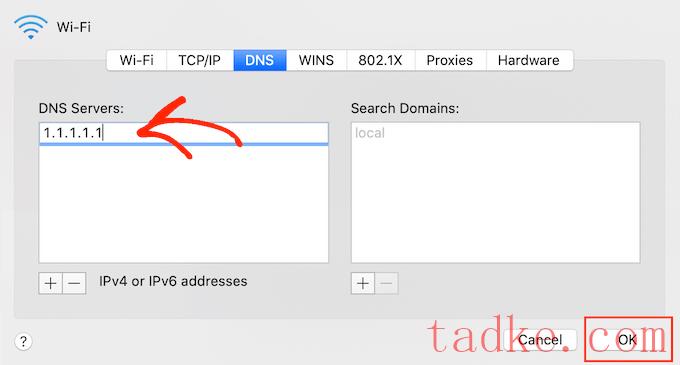
这会将您带回上一个弹出窗口。
若要开始使用新的DNS服务器,请单击“应用”按钮。
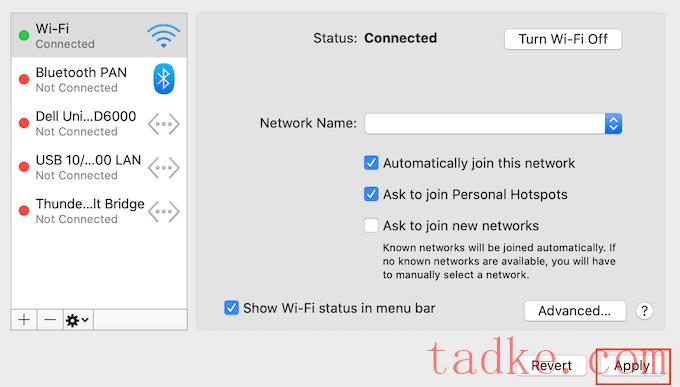
最后,您可以访问该网站,查看此操作是否删除了错误消息。
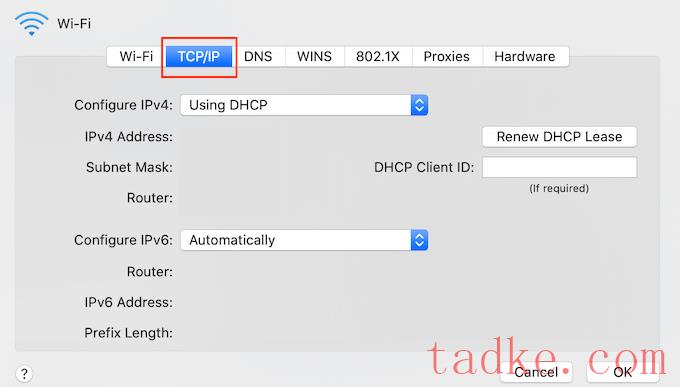
在此屏幕上,继续并点击‘续订DHCP租约’按钮。
就这样。您现在可以尝试访问网站或博客,以检查您是否仍然收到相同的“Site Can‘t Be Reach”错误。
常见问题:如何轻松修复WordPress中无法访问此站点的错误
在本指南中,我们探索了修复WordPress中“无法访问此站点”错误的所有不同方法。如果你仍然有问题,那么在这一节中,我们将回答关于“无法访问站点”错误的所有常见问题。
为什么我的站点说无法访问此站点?
您可能收到此错误消息的原因有几个,但消息旁边显示的代码可以帮助您查明原因。
让我们仔细看看这些代码,以及它们对你的WordPress博客意味着什么。
错误_连接_重置有时,您会看到ERR_CONNECTION_RESET代码在“Site Can‘t Be Reach”错误旁边。大多数情况下,这意味着你的互联网连接有问题。
最明显的问题是互联网中断,但也有软件和设置可能会干扰连接并触发ERR_CONNECTION_RESET。例如,VPN和代理服务器有时会导致此错误代码。
DNS_PROBE_FINISHED_NXDOMAIN域名系统(DNS)允许您通过匹配用户友好的域名(如www.wpeginner.com)与存储此网站的服务器的ID来连接到网站。
如果Google Chrome无法解析您试图访问的网站的域名或地址,您将收到此错误代码。
由于无法连接,浏览器会假定该域名不存在。然后,它会显示一个DNS_PROBE_FINISHED_NXDOMAIN错误代码,其中错误的NXDOMAIN部分代表‘不存在的域’。“
如果您在“Site Can‘t Be Reach”消息旁边看到此错误代码,则通常表示您的DNS设置配置有问题。
要了解有关此错误代码的更多信息,请参阅我们关于如何轻松修复DNS_PROBE_FINISHED_NXDOMAIN错误的指南。
如何修复无法在WordPress中访问此站点?
我们建议从快速简单的修复开始,包括重新启动您的互联网连接,并清除浏览器和DNS缓存。
如果您使用的是防火墙或杀毒软件、VPN或代理服务器,那么检查它们的设置是一个好主意,因为这些都会触发错误。您还可以禁用该软件或服务,以查看它是否解决了错误。
最后,一些用户通过更改他们的DNS服务器和重置TCP/IP设置得到了积极的结果。
我们希望这篇文章能帮助你学习如何在WordPress中轻松修复“此站点无法到达”的错误。你还可以通过我们的指南了解域名和虚拟主机之间的区别,以及最适合小企业的电子邮件营销。
更多wp网站技巧请关注我们。
- WordPress教程排行
- 最近发表


